Hirdetés
A Linux kernel kézi frissítése nem egyszerű feladat - meglehetősen sok tudást igényel. Korábban már ismertettük, hogyan kell csinálni Hogyan frissíthetem a Linux kernelt a jobb rendszerteljesítmény érdekébenA Linux kernel rendszeres verziókkal rendelkezik, új funkciókat és fejlesztéseket kínálva, amelyeket meg kell várnia egy új terjesztési kiadásban - kivéve, ha manuálisan frissíti a Linux kernelt. Megmutatjuk, hogyan. Olvass tovább , de ha inkább a legfrissebbet és a legjobbakat szeretné megkapni a zavar nélkül, és Ubuntut futtat, érdemes értékelni egy automatikusabb megoldást Ukuu formájában.
Mi az a kernel?
A kernel alapvetően Mi a kernel Linuxban és hogyan ellenőrizheti verzióját?A Linux egy operációs rendszer, igaz? Nos, nem pontosan! Valójában ez egy kernel. De mi a Linux kernel? Olvass tovább minden operációs rendszerben megtalálható fontos szoftver. Közvetítőként működik a mindennap futtatott szoftver (például böngészők) és a futó hardver között. Alapvetően kernel nélkül más programok nem működhetnek, mivel nem férnek hozzá a számítógép erőforrásaihoz.
Nyissa meg például a feladatkezelőt. Az összes folyamat elfoglalja a számítógép memóriáját. Az operációs rendszer kernelje csendesen osztja el ezt a memóriát a programjai számára.
A különböző operációs rendszereknek különböző kernelei vannak. A Linux felhasználók számára ez azt jelenti, hogy az operációs rendszert használja a Linux kernel. További példák a NT kernel (Windows) és a XNU kernel (Mac).
Miért kellene frissítenem a kernelemet?
Mivel a rendszermag lényegében a programok és a futó hardver közötti átmenet, a frissítések számos előnnyel járhatnak. Ezekre két példa tartozik a számítógépes rendszer jobb támogatása és a jobb teljesítmény 5 ok, miért kellene gyakran frissítenie a kernelét [Linux]Ha olyan Linux disztribúciót használ, mint az Ubuntu vagy a Fedora, akkor a Linux kernelt is használja, a magot, amely a disztribúciót valójában Linux disztribúcióvá teszi. A disztribúció folyamatosan kéri a kernel frissítését ... Olvass tovább .
A Linux kernel egy részét kizárólag a grafikus kártya és a CPU vezérlésére fordítják eszközillesztők formájában. Ezek a meghajtók a rendszermagban általában a hardverek egy meghatározott tartományára korlátozódnak. Az újabb és újabb technológiák megjelenésével az illesztőprogramokat folyamatosan ki kell egészíteni és frissíteni kell, hogy azok megfeleljenek. Ha részben nem támogatott számítógépet használ, a kernel frissítése elősegítheti, hogy kompatibilisebbé váljon.
Ezzel együtt a rendszer teljesítménye a jobb illesztőprogramokkal együtt járhat. Különösen a grafikus teljesítménye, kiadásonként szinte állandó javulást ér el. Csak ne várjon csodákat!
Sajnos a kernel kézi frissítésének folyamata kicsit unalmas lehet, és Ukuu jön ide.
Mi az Ukuu?
Az Ukuu (az Ubuntu Kernel Update Utility rövidítése) sokkal könnyebb végrehajtani az Ubuntu kernel frissítését. Letölt újabb kerneleket az internetről, és megváltoztatja a rendszerét, hogy lehetővé tegye számukra. Csak annyit kell tennie, hogy kiválasztja, hogy melyik kernelt szeretné, és indítsa újra.
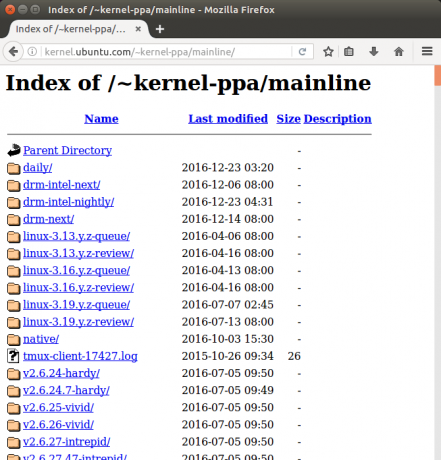
Hagyományosan, a kernel frissítése azt jelenti, hogy az Ubuntu új példányát telepíti a régi Linux mezőbe. Ha néhányszor megismétli a telepítési élményt, látni fogja, hogyan tud ez egy ideig elfogyasztani. Ukuu megkönnyíti ezt a folyamatot, mint egy program telepítése az Ubuntu Szoftverközpontból.
Ukuu
Írja be ezeket a parancsokat a terminálon az Ukuu telepítéséhez:
sudo apt-add-repository -y ppa: teejee2008 / ppaAlapértelmezés szerint nem kaphatja meg az Ukuu-t az Ubuntu által biztosított szoftverek listájából. Mint ilyen, a fenti parancs segítségével rámutatunk csomagkezelő Útmutató a szoftver telepítéséhez az Ubuntun az APT-velHa Ubuntut használta, akkor valószínűleg valamikor használta az apt parancsot. De tudta, hogy ennél sokkal több van, mint az apt-get install és az apt-get frissítés? Olvass tovább a kívánt tárolóba. Ilyen helyek hozzáadásával telepíthetünk olyan szoftvert, amelyen az Ubuntu alapértelmezés szerint nem rendelkezik (például Ukuu).
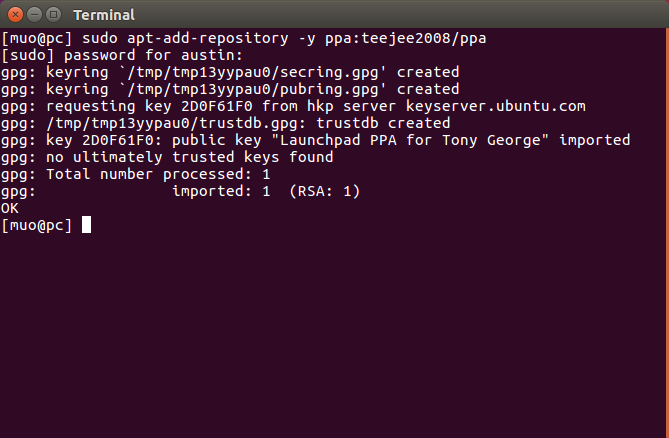
sudo apt-get frissítésA csomagkezelők (például az APT) úgy működnek, hogy lekérdezik az összes telepíthető szoftver listáját. A második parancs biztosítja, hogy ez a lista naprakész legyen. Röviden, ha nem adja meg ezt a parancsot, akkor nem fogja megtalálni Ukuu-t!
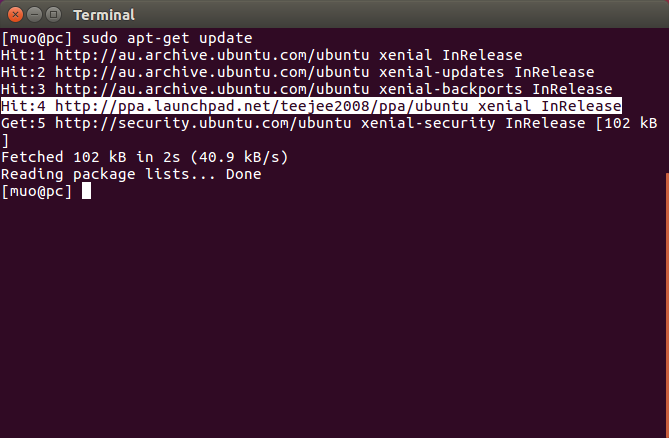
sudo apt-get install ukuuA fenti parancs valójában letölti és telepíti a programot. Alternatív megoldásként megnyithatja a Ubuntu Szoftverközpont 5 nagyszerű tipp az Ubuntu szoftverközponthoz [Linux] Olvass tovább , és innen telepítse az Ukuu-t. Mindezek után indítsa el a programot az alábbi paranccsal.
ukuu-gtkAz Ukuu-t úgy is megnyithatja, hogy Dash-ban keresi.
Kernel telepítése az Ukuu segítségével
Ukuu bemutatja a legújabb kerneleket az ablak tetején. Azt is láthatja, hogy melyik kernelverziót használja, tehát nem kell aggódnia, hogy másutt ellenőrzi. A kívánt kernelverzió kiválasztása után kattintson a telepítés gombra a folyamat elindításához.
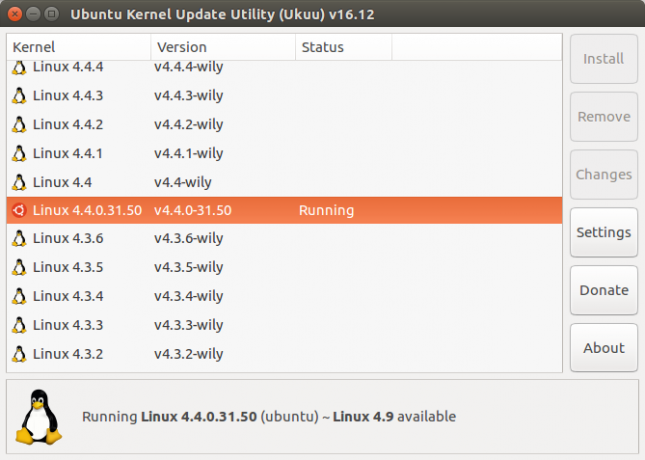
A megjelenő terminálablak a kernel telepítésének folyamatát mutatja. Győződjön meg róla, hogy ismeri a rendszergazdai jelszó Mi az SU és miért fontos a Linux hatékony használata?A Linux SU vagy a root felhasználói fiók egy hatékony eszköz, amely helyes használat esetén hasznos lehet, vagy ha gondatlanul használja, pusztító. Nézzük meg, hogy miért kell felelősségteljesnek lennie az SU használatakor. Olvass tovább - lehet, hogy be kell írnia!
Miután újraindította a számítógépet, gratulálok! Most frissítette a kernelt.
A kernel leminősítése
Néhány problémát tapasztalhat, ha frissíti a kernelét a vérzés szélére. Például, amikor frissítettem a legújabb verzióra (4.9), vezeték nélküli kapcsolatom nem működött. Hacsak nem támaszkodik rád szabadalmaztatott járművezetők Hogyan telepítsünk saját grafikus meghajtókat az Ubuntu, a Fedora és a Mint verzióraLegtöbbször jól fogsz bírni a nyílt forráskódú szoftverekkel Linuxon. De ha valódi játékot és grafikai erőt akar, akkor szükség van szabadalmaztatott illesztőprogramokra. Itt van, hogyan lehet őket beszerezni. Olvass tovább mint a laptopom, ez sem valószínű, hogy megtörténik.
Még akkor is, ha nem tapasztal semmilyen problémát, érdemes tudni, hogyan lehet az esetleges korábbi kernelre váltani. Alapértelmezés szerint az Ubuntu nem ad lehetőséget arra, hogy kiválassza, melyik kernelből indul. Javíthatjuk ezt a fájl szerkesztésével:
sudo nano / etc / default / grub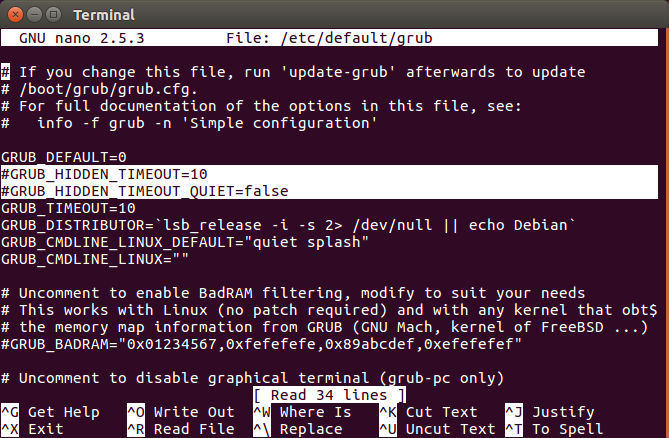
Miután belépett a fájlba, adjon hozzá egy a # előtt GRUB_HIDDEN_TIMEOUT és GRUB_HIDDEN_TIMEOUT_QUIET bejegyzés. Ezután nyomja meg a gombot Ctrl + X a módosítások mentéséhez. Ahhoz, hogy ezek a változások valóban valamit megtegyenek, be kell írnia ezt a parancsot:
sudo grub-mkconfig -o /boot/grub/grub.cfgAmikor újraindítja a számítógépet, megjelenik a rendszerindítási menü. A nyilakkal navigálhat a Speciális lehetőségek az Ubuntu számára belépés. Válassza ezt, hogy megtekintse a telepített kernelek listáját, amelyekbe be lehet indítani.
Erősen ajánlom ezt, ha érdekli a Linux kernel legújabb verziójának beszerzése. A véletlen hibákat mindenképpen javítani fogja.
Takarítás
Miután elindult a frissített (vagy leminősített) Linux mezőbe, és megbizonyosodott arról, hogy minden működik, nyugodtan távolítsa el a némi extra hely BleachBit - Segédprogram a Linux rendszer tisztításához Olvass tovább . Egyszerűen nyissa fel Ukuu-t és nyomja meg a Vegye ki gomb.
Ezután futtassa ezt a parancsot az összes fennmaradó üres indítási lehetőség tisztításához:
sudo grub-mkconfig -o /boot/grub/grub.cfg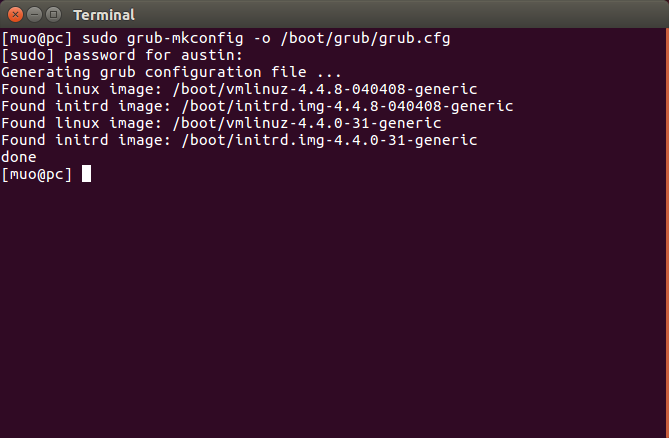
Mindezek után élvezze az új és továbbfejlesztett kernelét!
Milyen más Linux segédprogramokat szeretsz használni? Van olyan, amely szeretne lenni, de nem létezik?
Kép jóváírása: Rawpixel.com a Shutterstockon keresztül
Jelenleg BIT-en tanul, Austin Luong egy lelkes Linux rajongó, aki szereti a szabad szoftverek ismertetését. Szereti a sci-fi írását is, de csak a merevlemez meghajtójának magánéletében.